- Universidad Loggro
- Restobar
- Solución de Problemas Generales - Restobar
-
Pymes
-
Nómina
- Nómina Lite
- Proceso de Nómina Electrónica
- Nómina PLUS 100+
- Generalidades - Nómina Loggro
- Gestión de Empleados - Nómina Loggro
- Gestión de Pagos de Nómina
- Gestión de Aportes - Nómina Loggro
- Gestión Nómina Electrónica
- Reportes de Nómina
- Contactos - Nómina Loggro
- Configuración - Nómina Loggro
- Avanzadas - Nómina Loggro
-
Primeros Pasos Restobar
-
Restobar
-
POS Avanzado
-
Alojamientos
-
POS Tienda
-
¡Lo Nuevo de Loggro Pymes!
-
¡Lo Nuevo en la Nómina Loggro!
-
¡Lo Nuevo de Loggro Restobar!
-
¡Lo Nuevo en Loggro Alojamientos!
-
Cursos de Loggro
-
Sesiones Express
-
Guías de Autoimplementación Loggro
-
Aplicación Móvil
-
Generalidades
-
Preguntas Frecuentes
-
Videos Cortos
-
Comunicados
Cómo descargar e instalar la extensión para control remoto de Google - Restobar
Proceso de descarga
Para descargar e instalar la extensión de Escritorio Remoto de Chrome debes ingresar a https://remotedesktop.google.com/support
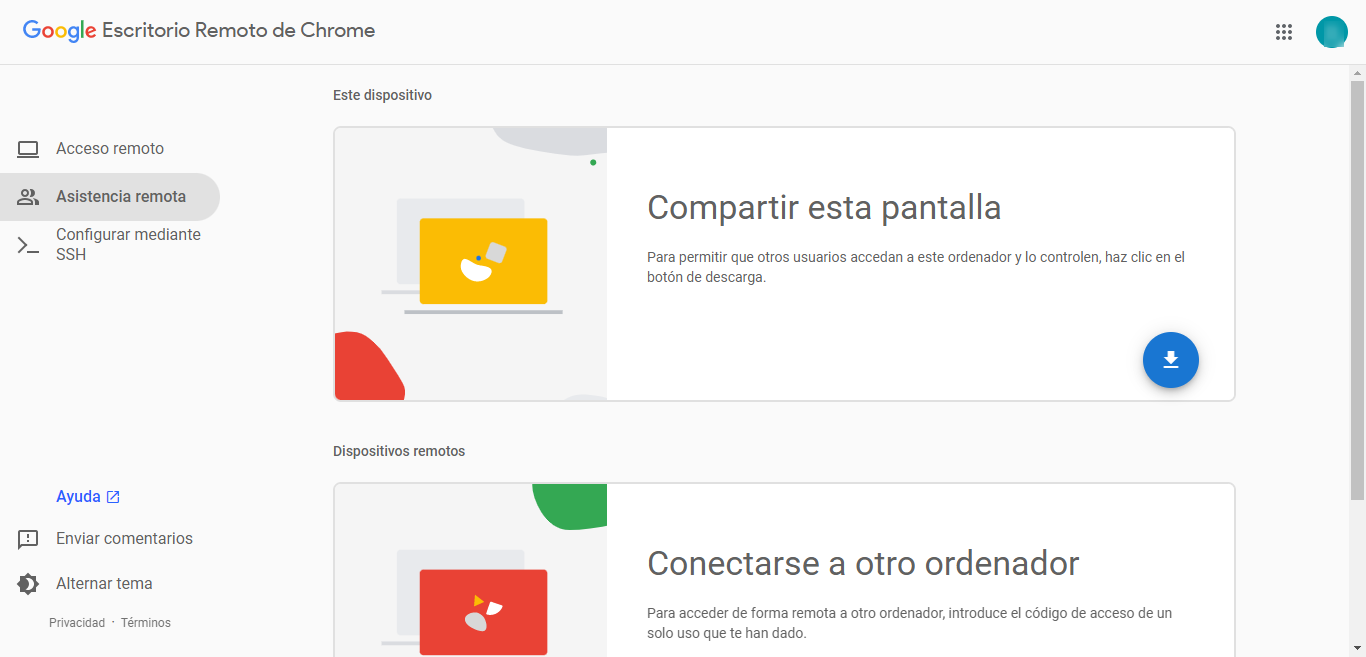
En la nueva ventana debes dar clic en la opción Asistencia remota ① y luego en el botón de Descarga ![]() ② que encuentras en la sección de Compartir esta pantalla.
② que encuentras en la sección de Compartir esta pantalla.
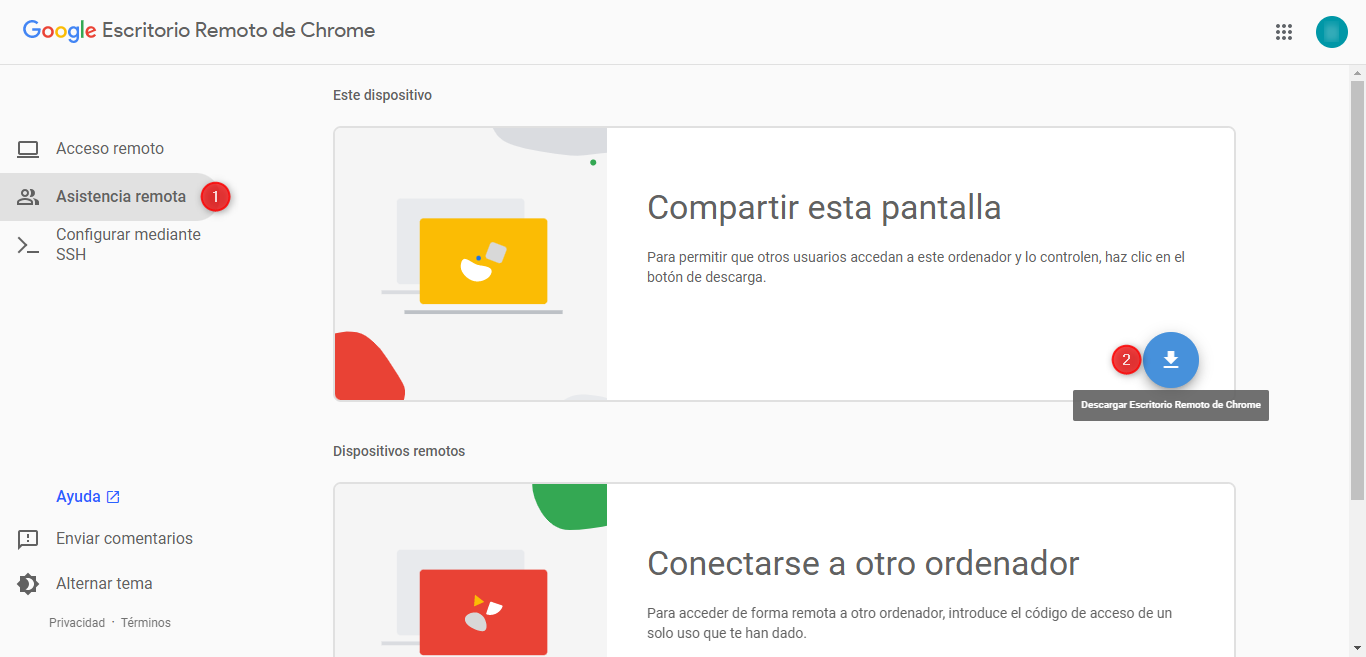
Con esto se abre una nueva ventana para descargar la extensión y debes dar clic en Añadir a Chrome ③
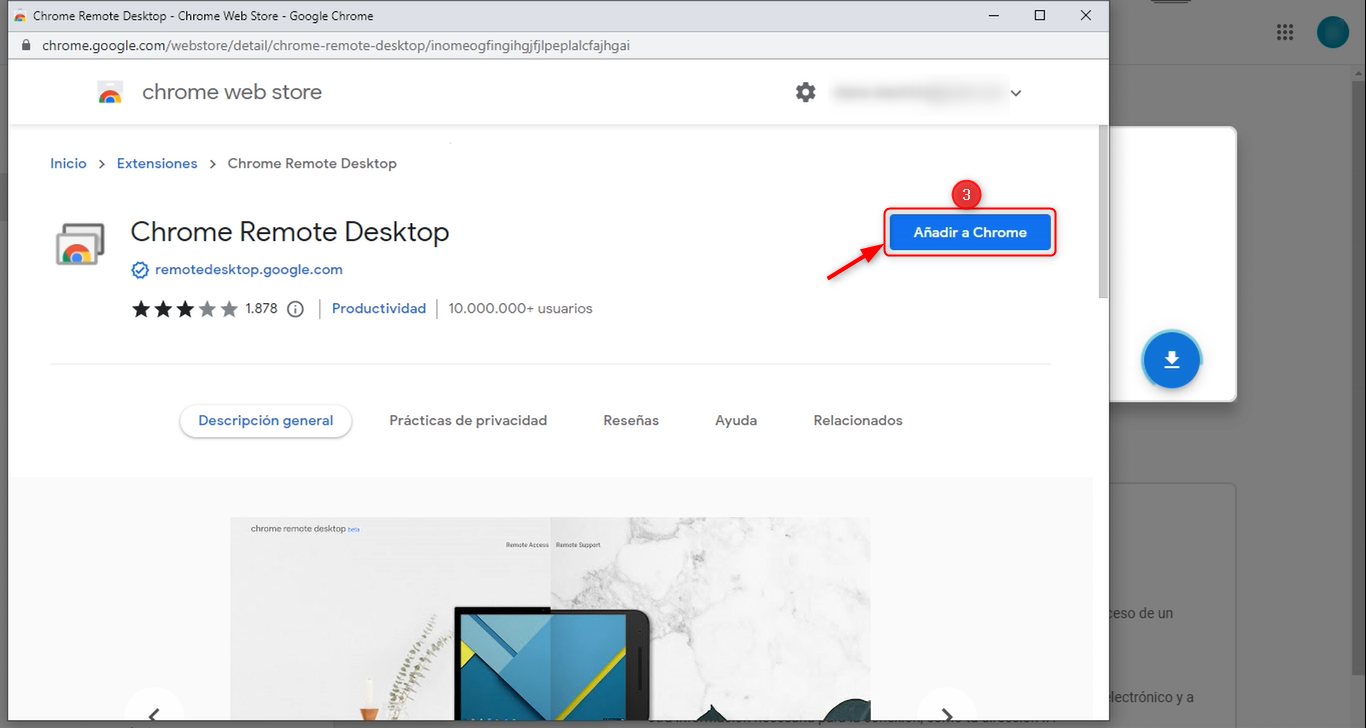
Luego, en el mensaje de confirmación da clic en Añadir extensión
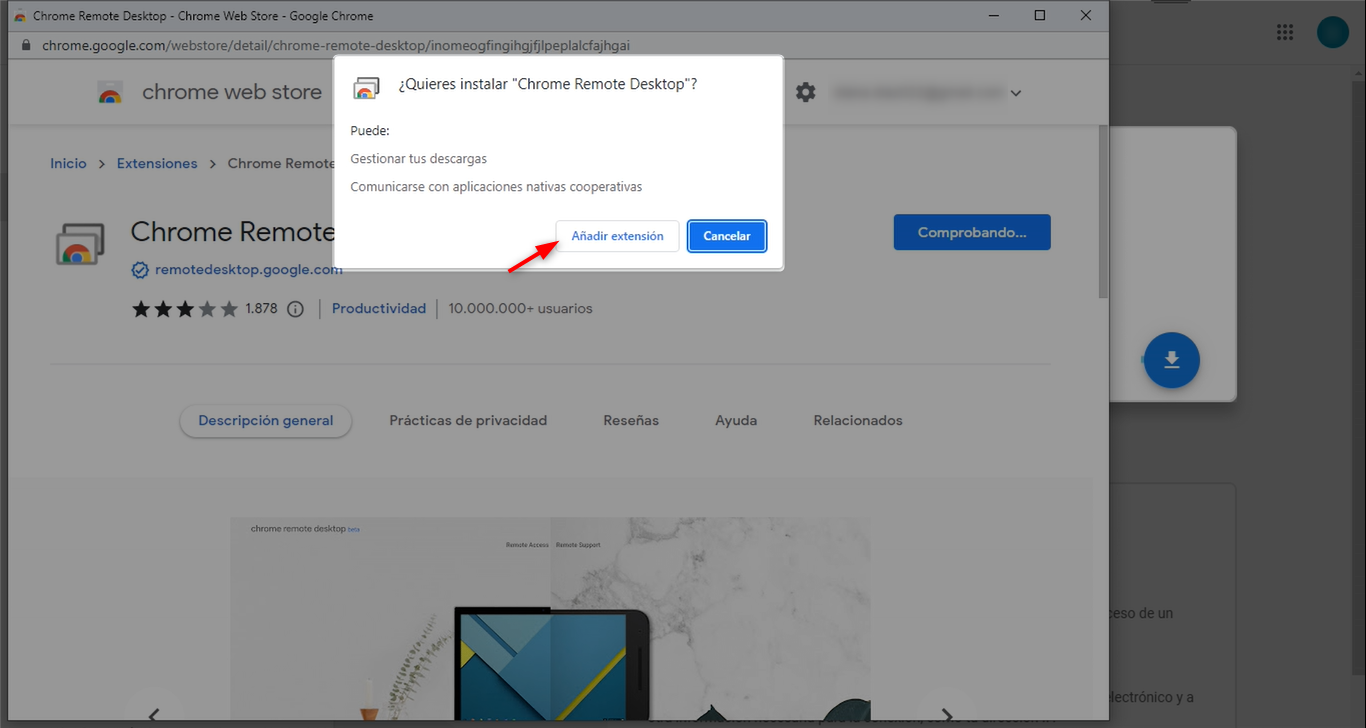
Puedes identificar que en tu equipo se realizó la descarga de la extensión.
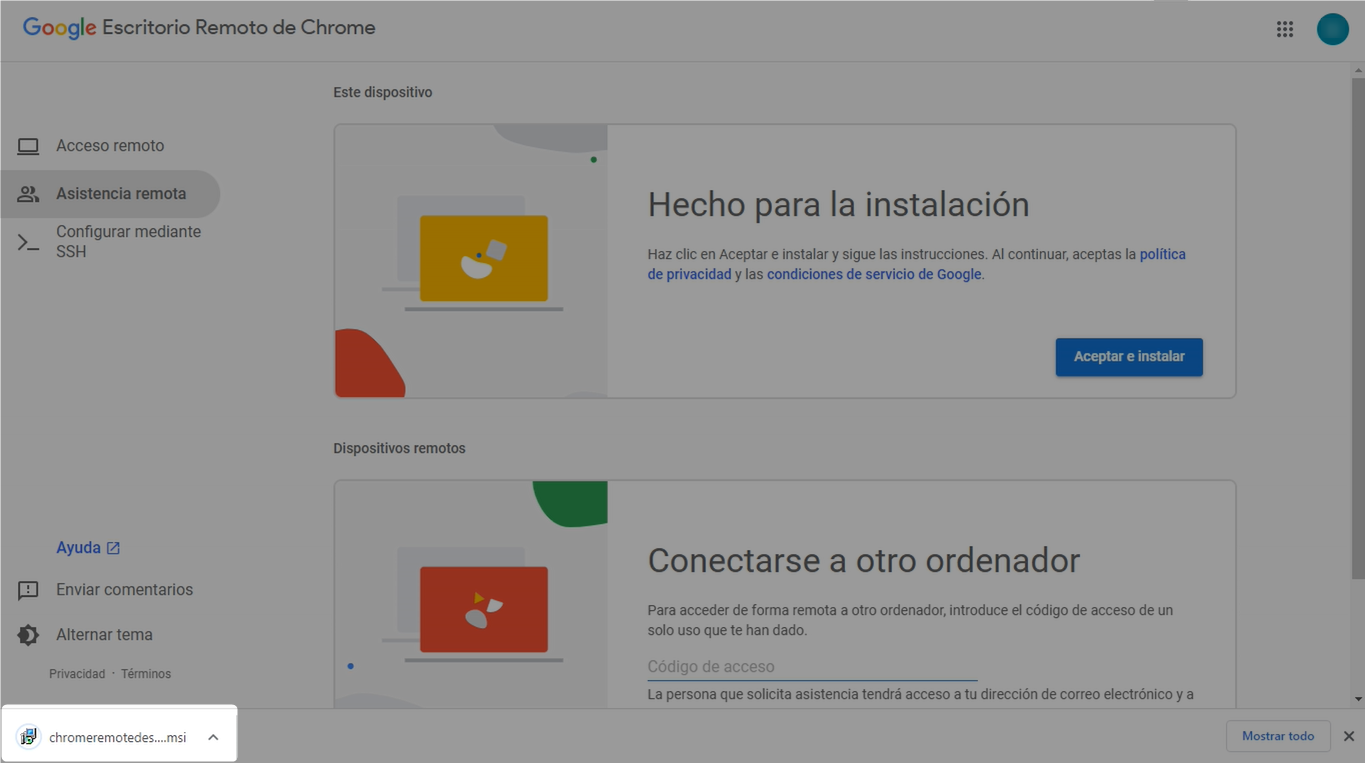
Proceso de instalación
Para continuar el proceso da clic en Aceptar e instalar
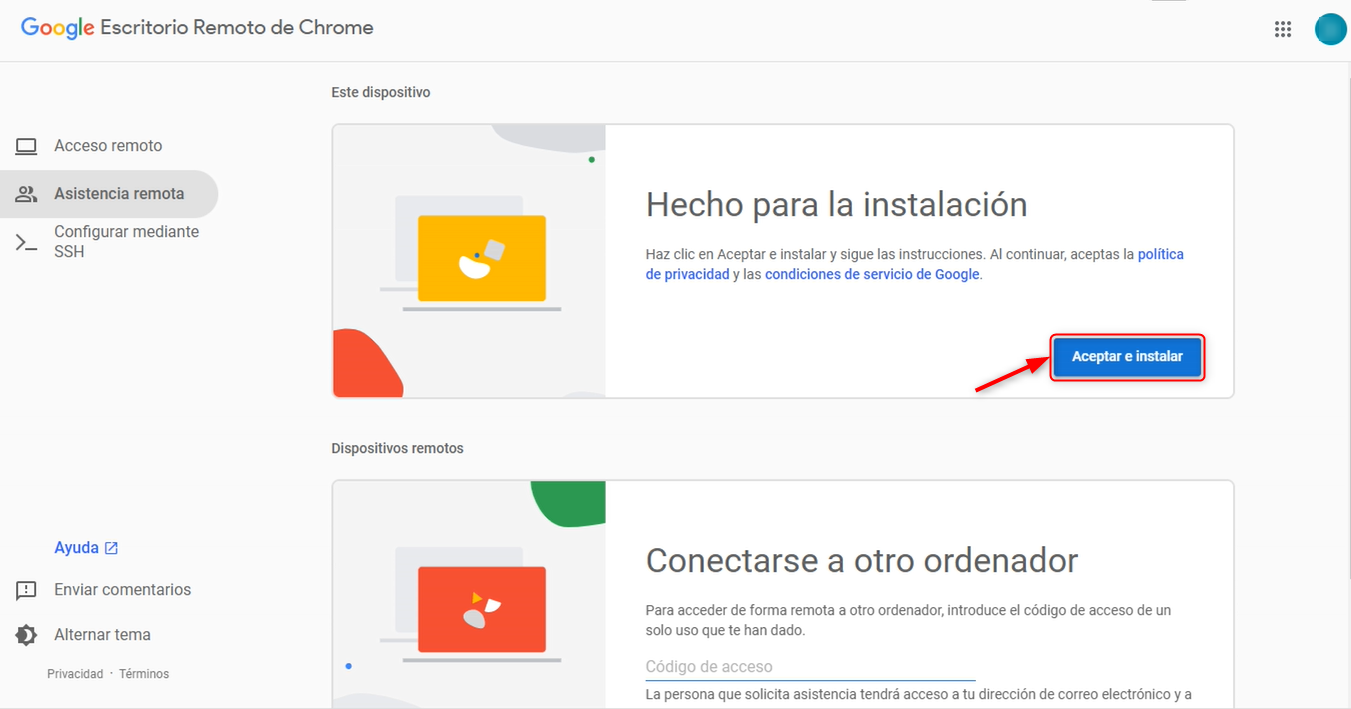
Por último debes ejecutar el archivo que se descargó en tu equipo relacionado con la extensión. Solo debes ubicarlo y dar doble clic en dicho paquete "chromeremotedesktophost"
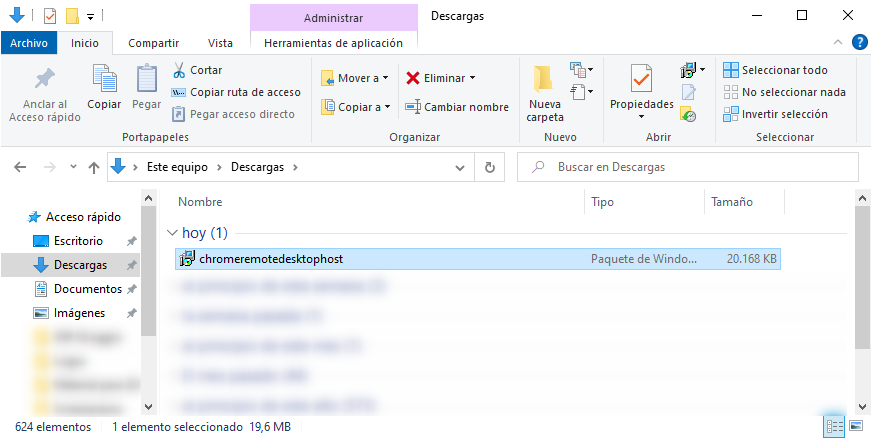
Sigue los pasos que se muestran en pantalla para finalizar la instalación.
Cómo brindar acceso
Luego de terminada la instalación, para que otros usuarios puedan acceder remotamente a tu equipo debes ingresar a https://remotedesktop.google.com/support y desde la opción de Asistencia remota ① da clic en +Generar código ②.
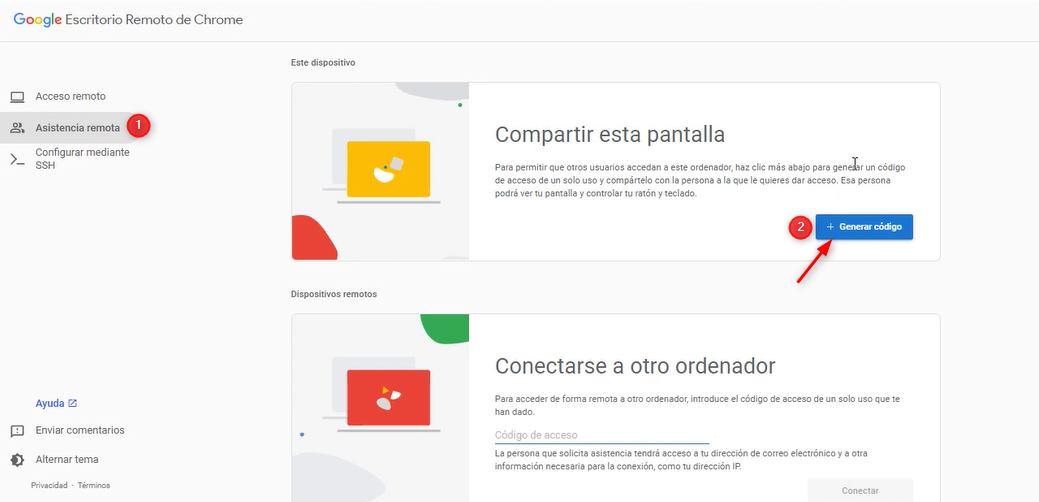
Se abrirá una nueva ventana donde puedes encontrar el código que debes compartir con la persona que va a acceder a tu equipo.
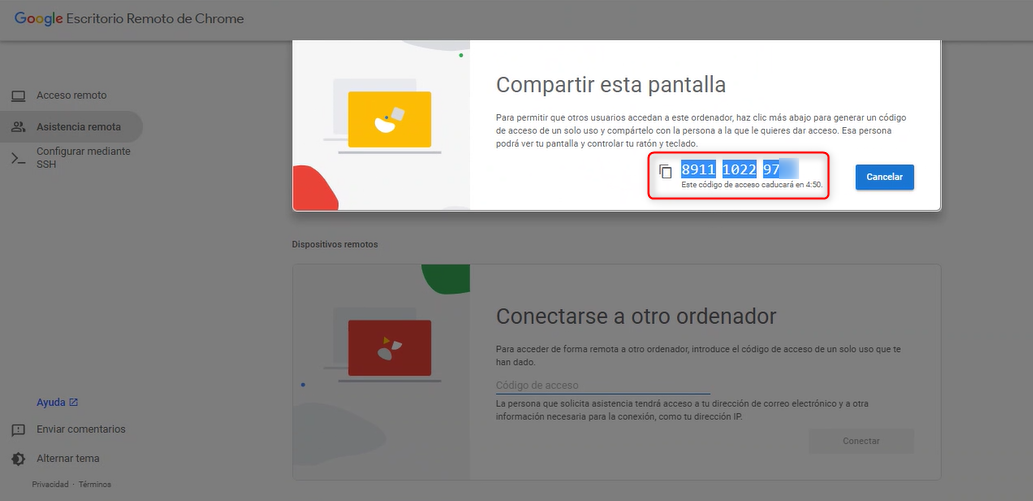
Nota: Debes seleccionar todo el código y para compartirlo puedes:
- Dar clic derecho en este y luego en Copiar.
- Utilizar las teclas Ctrl C.
- Dar clic en el icono
 para que el código se copie en el portapapeles.
para que el código se copie en el portapapeles.
Luego de esto debes pegar el código o enviarlo donde requieras.
Es importante tener en cuenta que este código tiene un tiempo de validez definido, es decir si caduca debes solicitar uno nuevo siguiendo los mismos pasos.
.png?height=120&name=l_loggro-logo-blanco(copia).png)